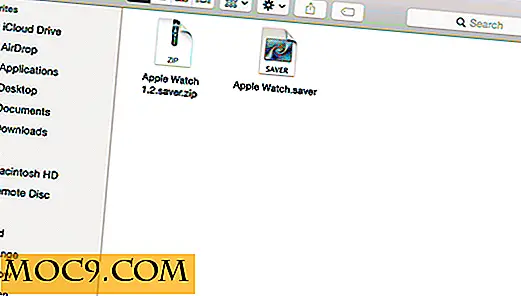כיצד להגיב רק ביטוי ספציפי ב - Gmail
Gmail מציעה ממשק אינטואיטיבי באמת להחליף בקלות מאות הודעות דוא"ל. עם זאת, זה יכול להיות קצת קשה לאתר את התשובה שלך בדוא"ל עם המון טקסט. כברירת מחדל, Gmail ישים את התשובה שלך בסוף כל הטקסט שצוטט.
אם אתה מוצא את זה קצת מבלבל בשיחות שלך, אז יש לנו פתרון בשבילך. ל- Gmail יש תכונה מוסתרת שתאפשר לך לצטט ביטוי משיחה ולהשיב עליה ישירות. בוא נראה כיצד תוכל לענות על ביטוי מסוים ב- Gmail.
הערה: תכונה זו פועלת רק ב- Gmail ולא תעבוד באפליקציות הסמארטפון.
אפשר טקסט ציטוט שנבחר
Gmail מגיע עם קטע "Labs" שבו יש כמה תכונות ניסיוניות שתוכל להוסיף כדי לשפר את חוויית Gmail שלך. חלק מהתכונות הללו עשויות להתבצע כדי להפוך לתכונות העיקריות ב- Gmail, בעוד שאחרים ימשיכו להיות בקטע "Labs" או יוסרו לחלוטין. "ציטוט טקסט נבחר" הוא אחד התכונות האלה Labs; כאשר תכונה זו מופעלת, אתה יכול בקלות לענות על ביטוי רק על ידי הדגשת אותו בשיחה. מניסיוני, זה עובד מצוין ללא כל השפעה שלילית.
כדי לאפשר "ציטוט טקסט נבחר", לחץ על "הגדרות" בפינה הימנית העליונה של החלון, ולאחר מכן לחץ על "הגדרות" שוב בתפריט.

ב'הגדרות ', העבר את הכרטיסייה' מעבדות 'וגלול למטה עד שתראה את התכונה' ציטוט של טקסט שנבחר '. לחץ על הלחצן' הפעל 'לידו ולאחר מכן גלול למטה ולחץ על' שמור שינויים '. Gmail יופעל מחדש, והתכונה תופעל.


מענה לשפה ספציפית ב- Gmail
כאשר אתה נמצא בשיחה, סמן את הטקסט שברצונך להשיב לו ולאחר מכן לחץ על 'השב'. אם סימנת טקסט בתגובה האחרונה שקיבלת, לחץ על הלחצן 'השב' שבתחתית הטקסט קופסא. עם זאת, אם הדגשת טקסט בתגובה ישנה יותר, יהיה עליך ללחוץ על "החץ הפונה כלפי מטה" ליד הודעת האימייל הזו ולבחור באפשרות "השב" מהתפריט (ראה צילום מסך למטה).

הביטוי הספציפי שבחרת ייבחר בתיבת התשובה, ואתה יכול לכתוב את התשובה שלך מתחתיה. כאשר תשלח את הודעת האימייל, היא תציג את הטקסט המצוטט לעיל ואת תשובתך מתחתיו.


תוך שימוש בתכונת הטקסט "" שנבחר, אם אתה נתקל בהתנהגות שלילית כלשהי, השבת את התכונה הזו באופן מיידי. בנוסף, הודע לנו בהערות כדי לעזור למשתמשים אחרים.
טוב לדעת: תכונה זו אינה מוגבלת רק ל- Gmail עבור אינטרנט; אתה יכול גם להשתמש בתכונה זו לקוחות דוא"ל פופולריים אחרים כמו Outlook, Apple Mail, Thunderbird, וכו 'אתה לא צריך לאפשר את "" טקסט ציטוט נבחר "תכונה או; היא מופעלת כברירת מחדל.
סיכום
זוהי תכונה פשוטה מאוד, אבל זה בטח יהיה לעשות דברים הרבה פחות מסובך וגם לחסוך קצת זמן. אתה יכול גם "לצטט" טקסט באופן ידני על ידי לחיצה על "ציטוט" כפתור בעורך הטקסט של Gmail העתקה / הדבקה של הטקסט שאתה רוצה לצטט. זה עשוי להיות שימושי ציטוט ביטויים מרובים של טקסט במקום הרצוי, אבל זה לא thesame כמו מה שהסברנו לעיל (לא חותמת זמן / שם יתווסף). האם יידע אותנו את ההערות אם זה היה מועיל לך.